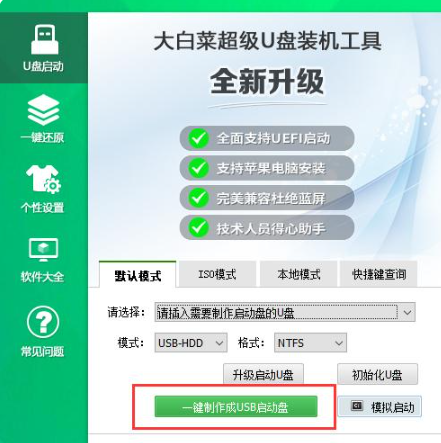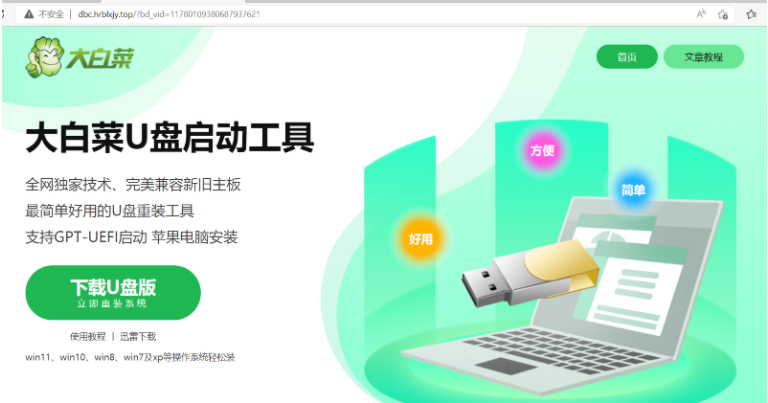u盘启动盘怎么制作比较简单
- 时间:2024年08月04日 06:42:58 来源:魔法猪系统重装大师官网 人气:16671
当个人电脑系统出现故障,无法正常使用时,我们通常可以考虑通过制作U盘启动盘来重装系统解决问题。许多人对于如何简便地制作U盘启动盘感到困惑。本文将为大家介绍制作U盘启动盘的简易方法。
工具/原料
系统版本:Windows 10
品牌型号:Acer Legend X
软件版本:大白菜超级U盘装机工具V6.0
方法
- 准备一个8G及以上的空U盘,并将其插入到电脑的USB接口中。然后,打开大白菜制作工具,选择一键制作成USB启动盘,默认格式为NTFS系统。
- 接下来,工具会提示格式化U盘,只需点击“是”即可。
- 等待启动盘制作完成即可。
- 制作完成后,可以进行模拟启动以检查U盘启动盘是否正常。
- 还提供了电脑开机启动快捷键供大家参考。
总结
制作U盘启动盘的过程可分为以下几个步骤:
- 将U盘插入电脑,打开大白菜软件;
- 选择一键制作成USB启动盘;
- 完成制作后,进行模拟启动。
若想了解更多关于U盘启动盘制作的相关资讯,可以点击小白一键重装系统了解更多。希望以上内容能对大家有所帮助。我们还为大家准备了详细的操作步骤和相关技巧,敬请关注。
在实际操作中,U盘启动盘的制作并不复杂,只需遵循上述步骤,即可轻松完成。遇到问题时,可以随时联系我们,我们将竭诚为您解答。祝您使用愉快!
附:相关图片仅供参考,具体操作请以实际情况为准。





上一篇:大白菜超级u盘启动盘制作工具使用方法
下一篇:返回列表